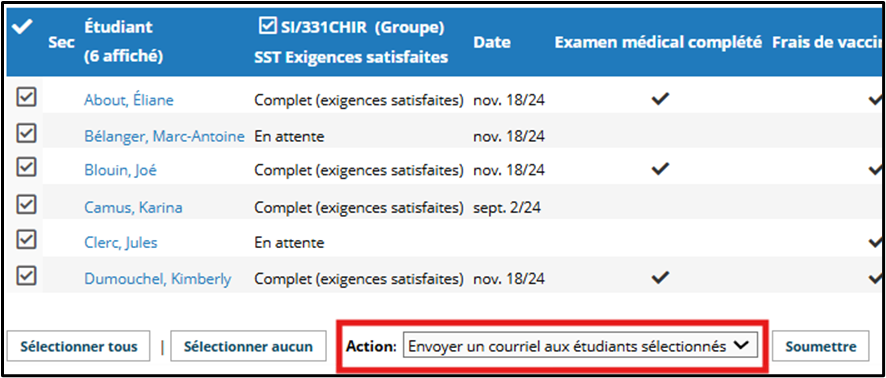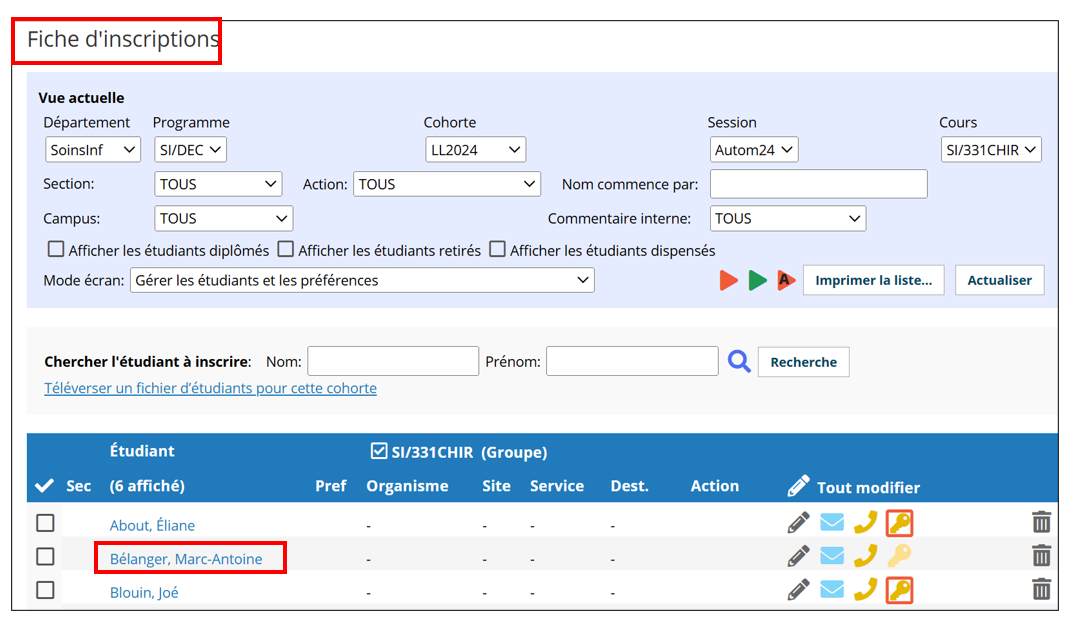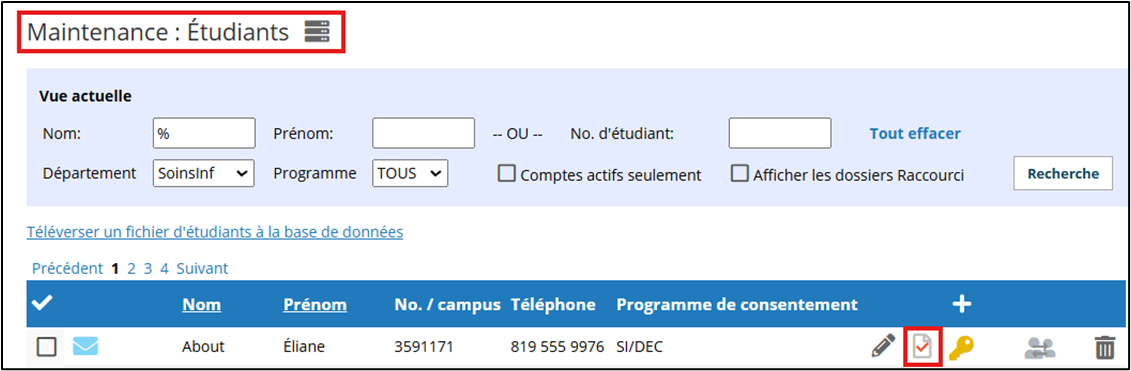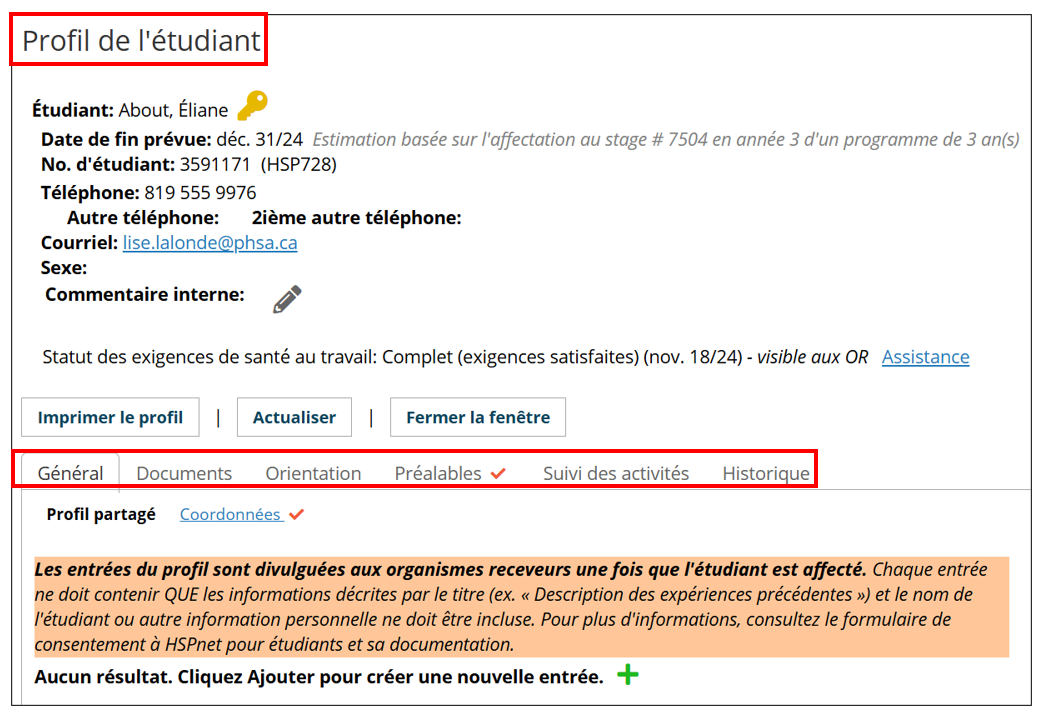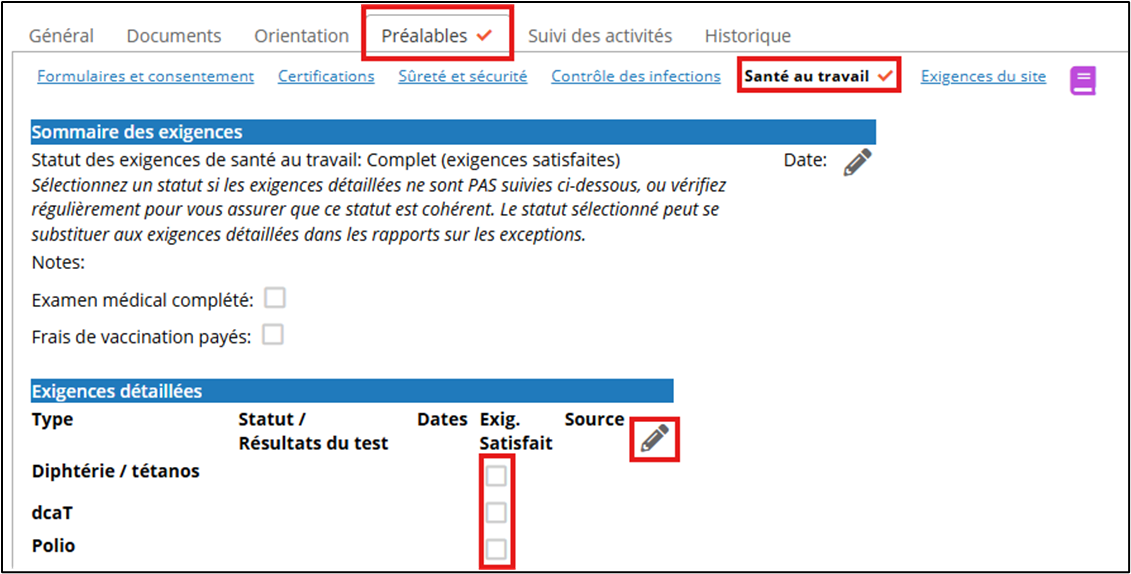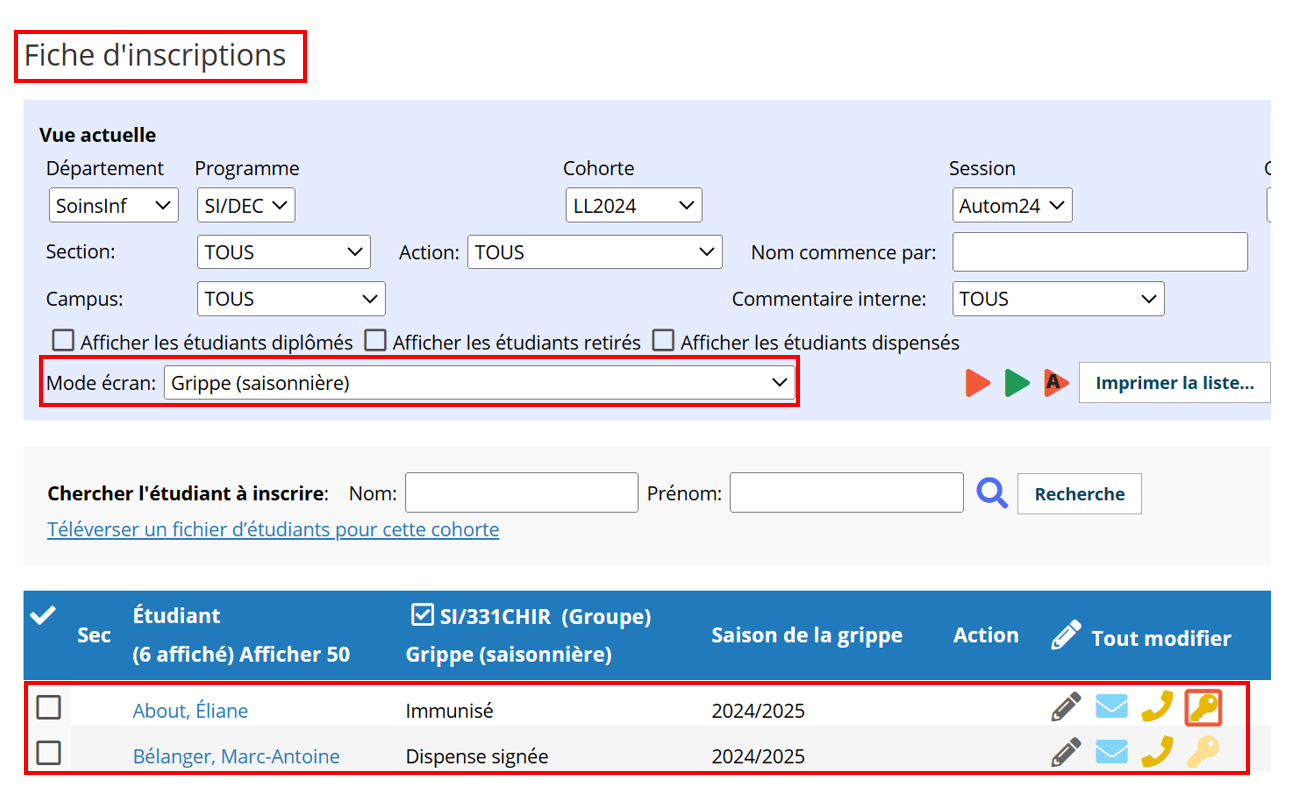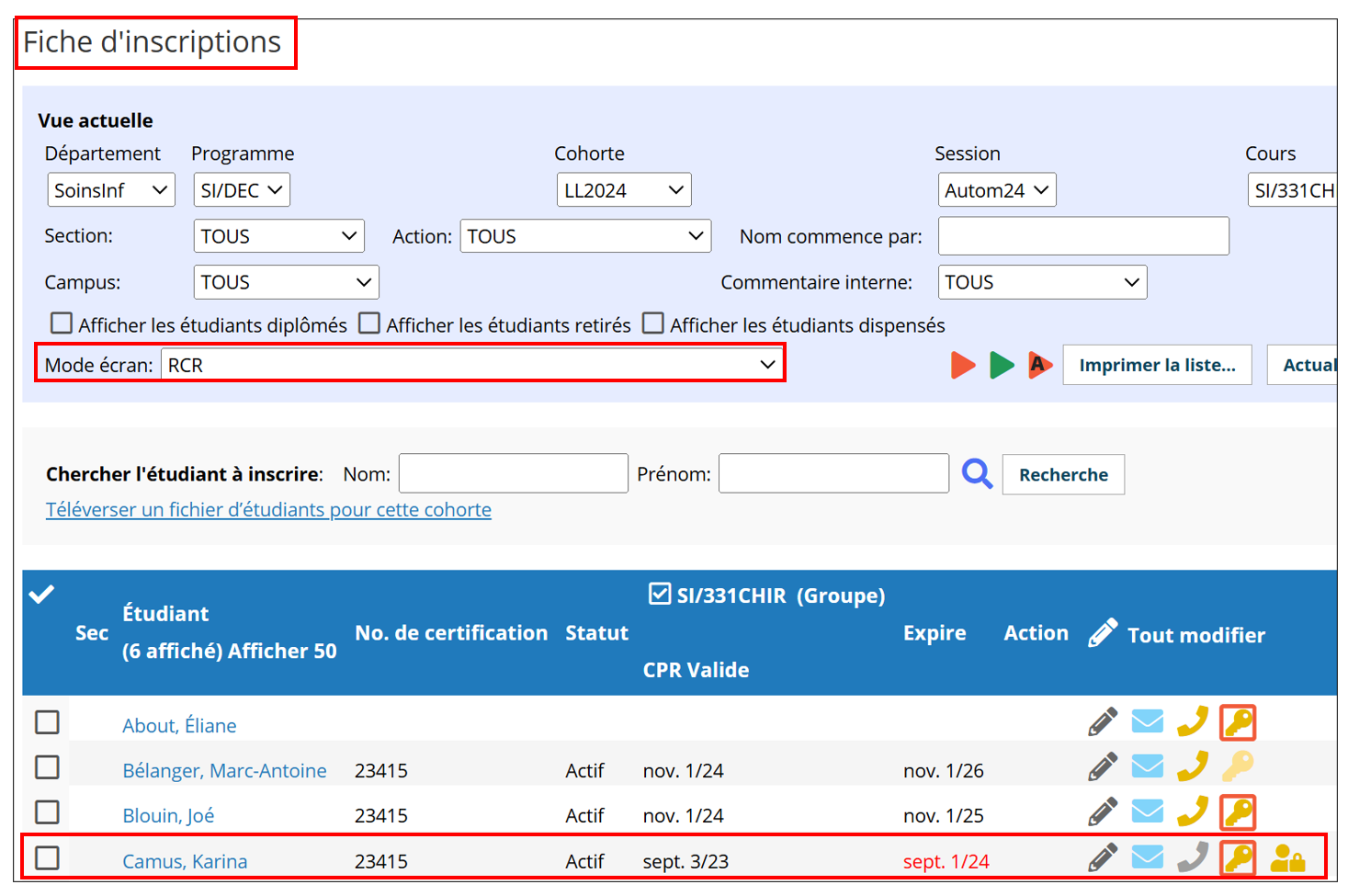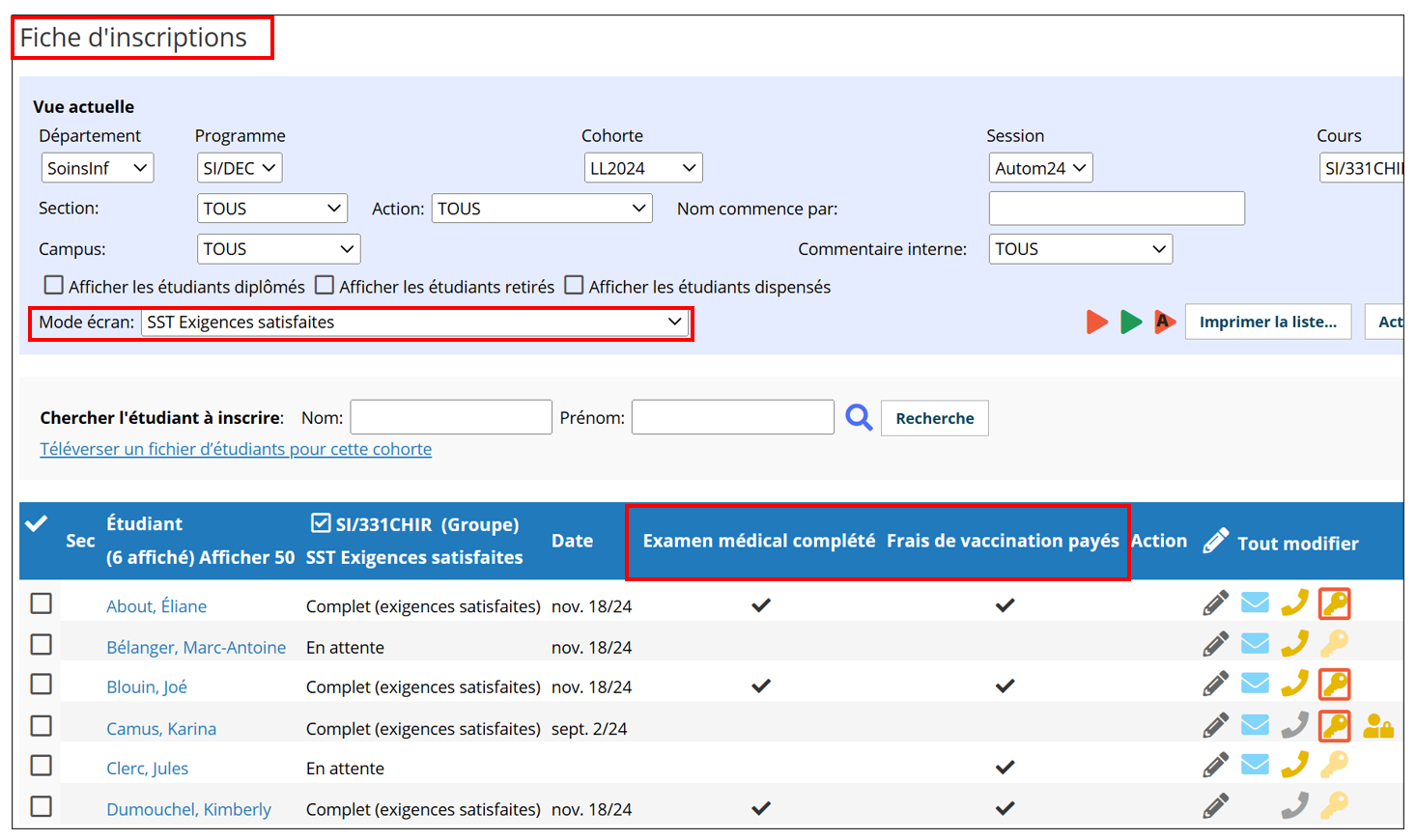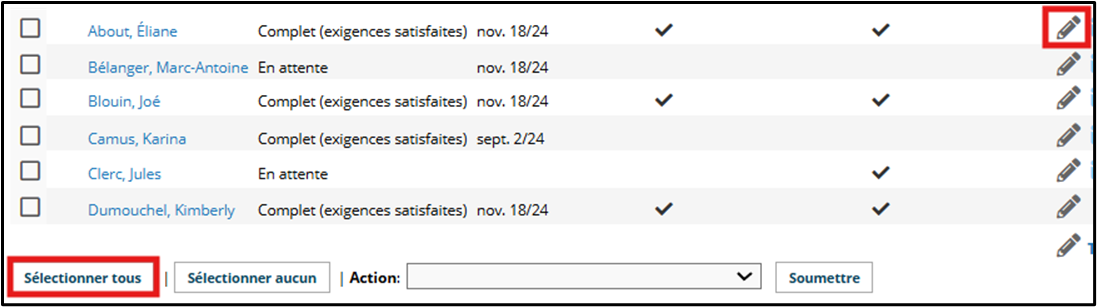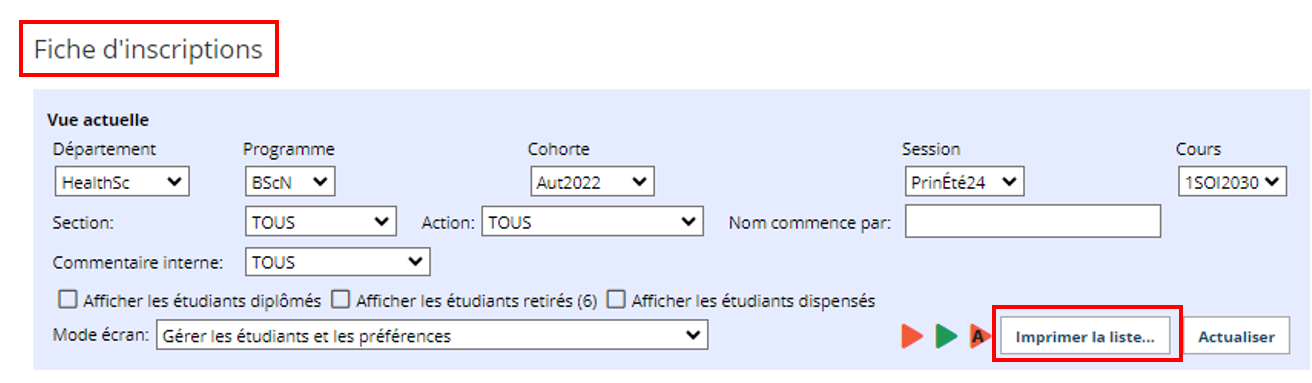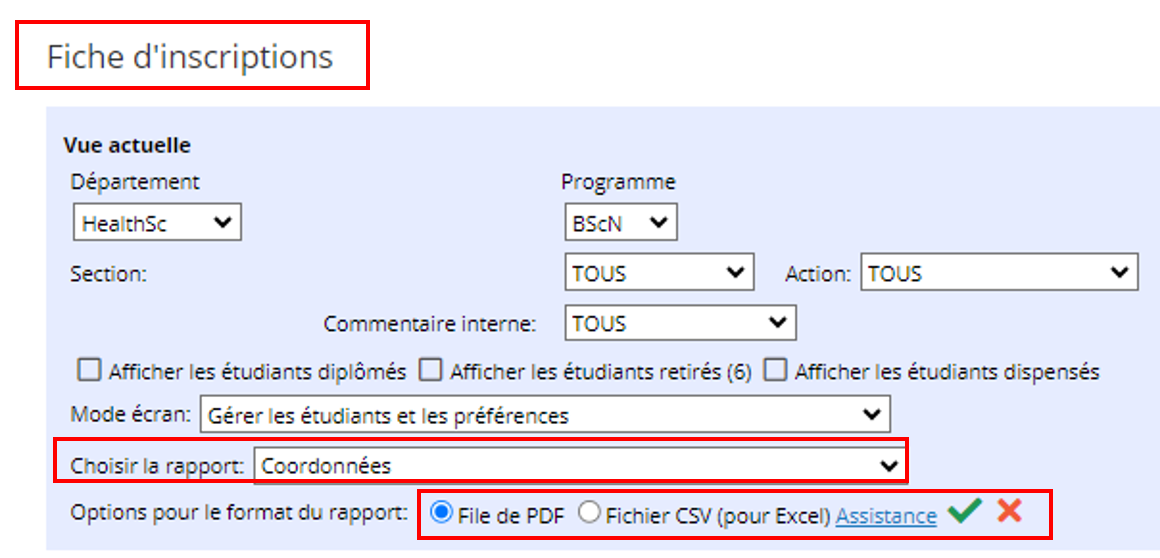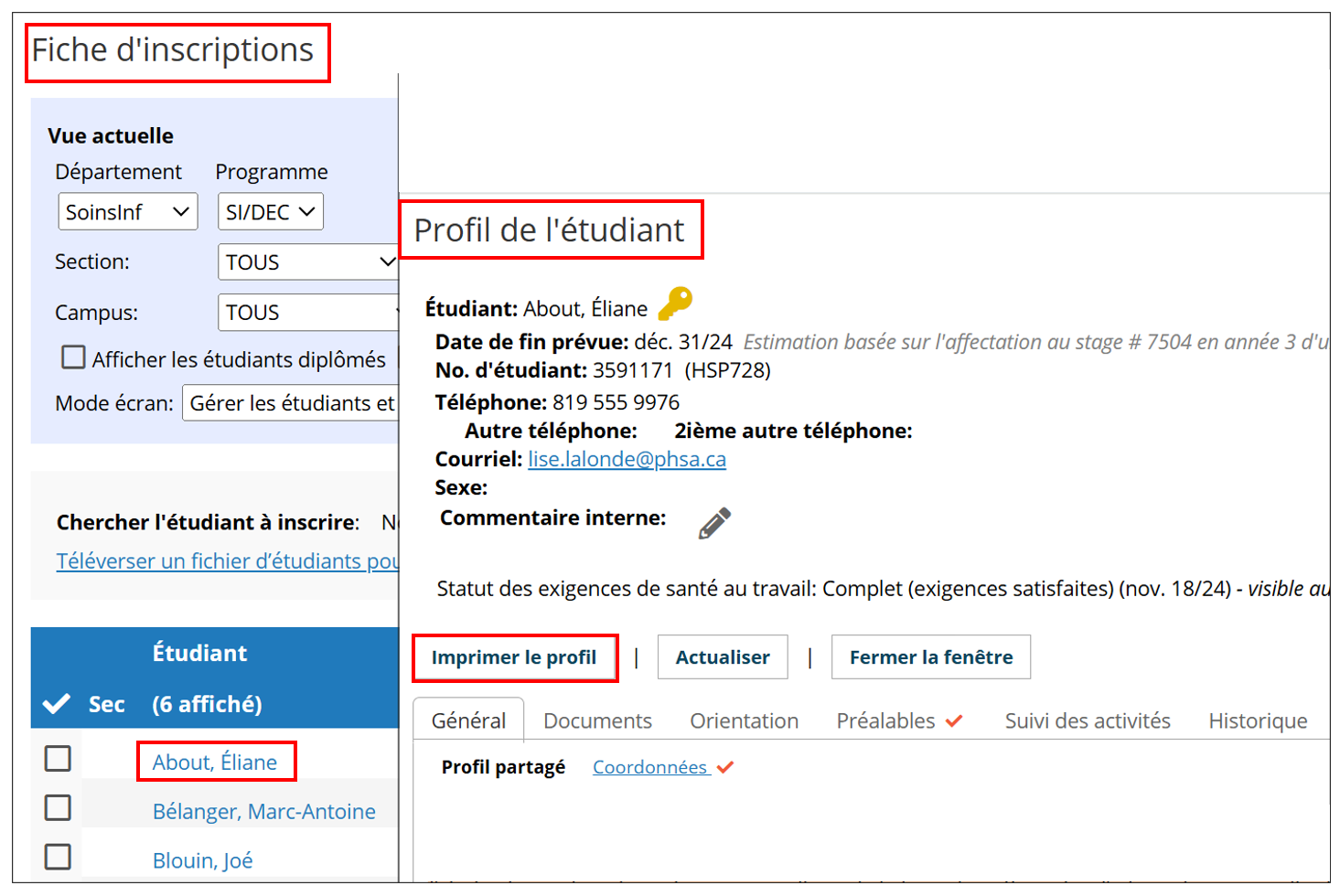|
Profil étudiant et préalables
Les préalables de l'étudiant sont accessibles dans son profil multi-niveaux disponible à partir de plusieurs endroits dans HSPnet.
- Depuis les écrans Boîte de sortie
 Inscriptions Inscriptions  ou Affectation ou Affectation  en cliquant sur le nom de l'étudiant. en cliquant sur le nom de l'étudiant.
|
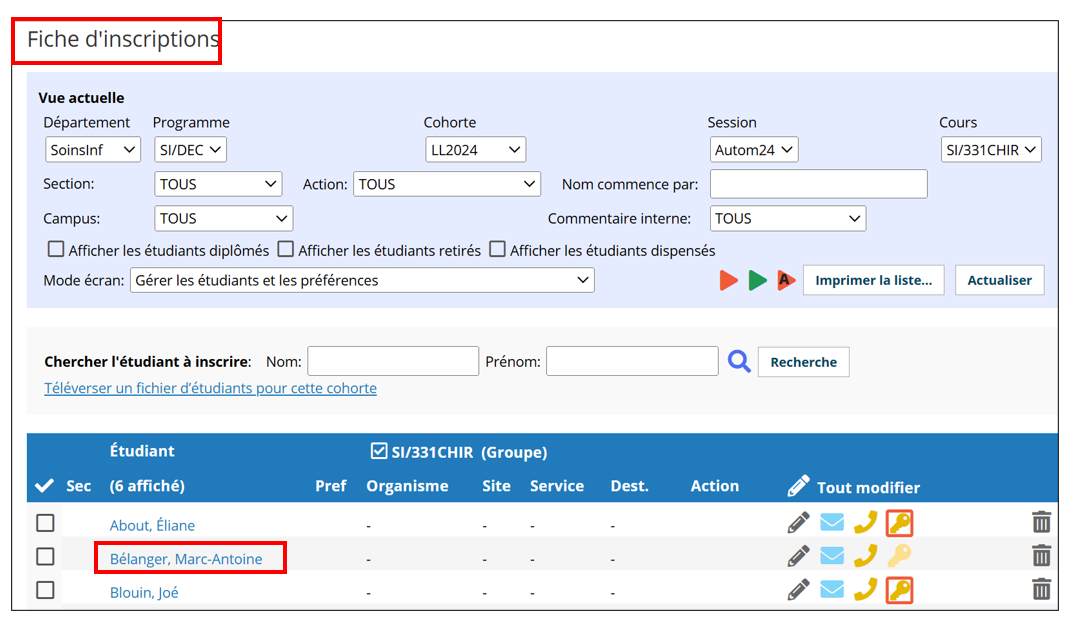
|
- Dans la colonne de gauche : Maintenance : Étudiant, à partir de l'icône profil
 sous Maintenance : Étudiants sous Maintenance : Étudiants
|
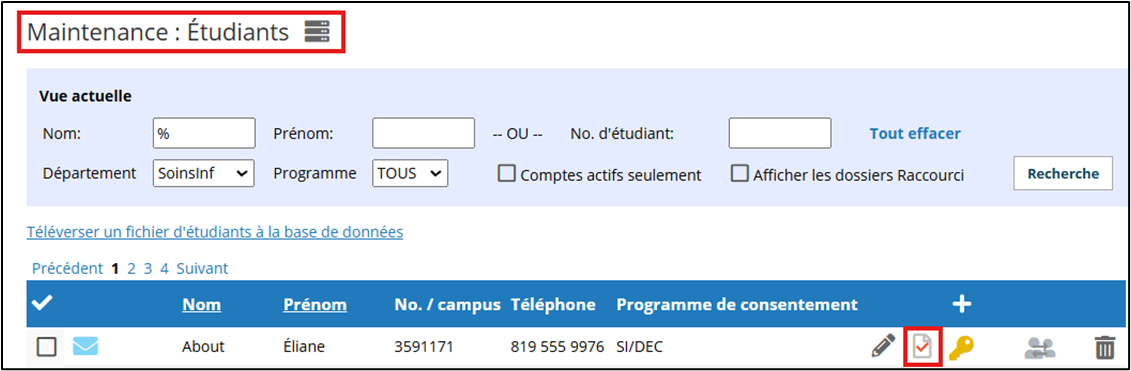
|
|
Option 1 - Mise à jour individuelle d'un profil étudiant
Naviguer dans le profil étudiant
Le profil étudiant a deux sections :
- Un sommaire d'informations démographiques et de coordonnées (aussi conservé dans l'écran Maintenance : Étudiant);
- Un ensemble d'onglets, chacun représentant une catégorie d'informations sur l'étudiant. Certains onglets ont plusieurs hyperliens qui représentent une sous-catégorie telle que coordonnées qui est une sous-catégorie sous l'onglet Général.
|
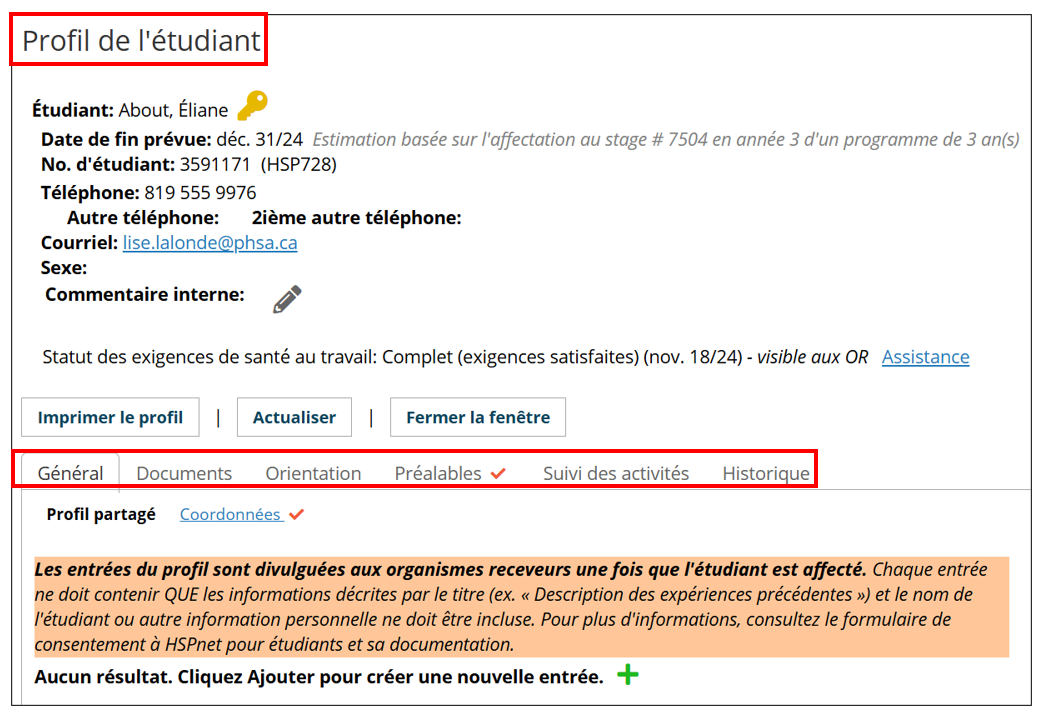
|
|
Un crochet rouge  affiché sur un onglet ou près d'une sous-catégorie indique que de l'information y a été sauvegardée (c.-à-d. que la section n'est pas vide). affiché sur un onglet ou près d'une sous-catégorie indique que de l'information y a été sauvegardée (c.-à-d. que la section n'est pas vide).
|
|
Mise à jour des préalables
- Pour modifier les informations du sommaire en haut, cliquez sur modifier
 pour mettre les coordonnées de l'étudiant à jour (téléphone/courriel) ou pour ajouter un commentaire du profil tel qu'un rappel de suivi sur un préalable manquant. pour mettre les coordonnées de l'étudiant à jour (téléphone/courriel) ou pour ajouter un commentaire du profil tel qu'un rappel de suivi sur un préalable manquant.
- Pour modifier de l'information dans un onglet, utilisez les outils fournis dans chaque écran :
-
- Ajoutez une nouvelle entrée (p.ex. certification ou formulaire de consentement) en cliquant sur ajouter
 ; ;
- Supprimez une entrée en cliquant
 ; ;
- Modifiez une entrée existante en cliquant sur modifier
 ; ;
- Cliquez
 pour compléter un formulaire en ligne tel que démontré ci-dessous pour la santé au travail. pour compléter un formulaire en ligne tel que démontré ci-dessous pour la santé au travail.
|
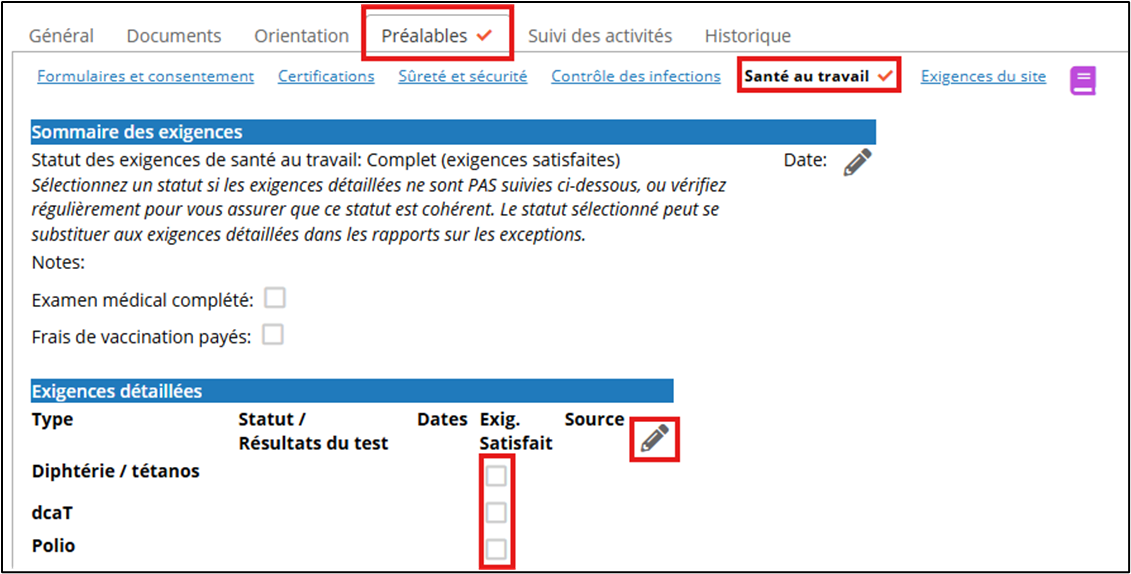
|
|
Option 2 - Saisie massive et révision des préalables étudiant
L'écran Inscriptions prévoit plusieurs "modes d'affichage" qui permettent la saisie massive en une fois de plusieurs étudiants dans une cohorte. En se limitant à un seul préalable tel que la grippe saisonnière (p.ex. après que plusieurs étudiants ont été vaccinés lors d'une clinique de vaccination contre la grippe) ou pour la saisie de plusieurs dossiers de certification.
|
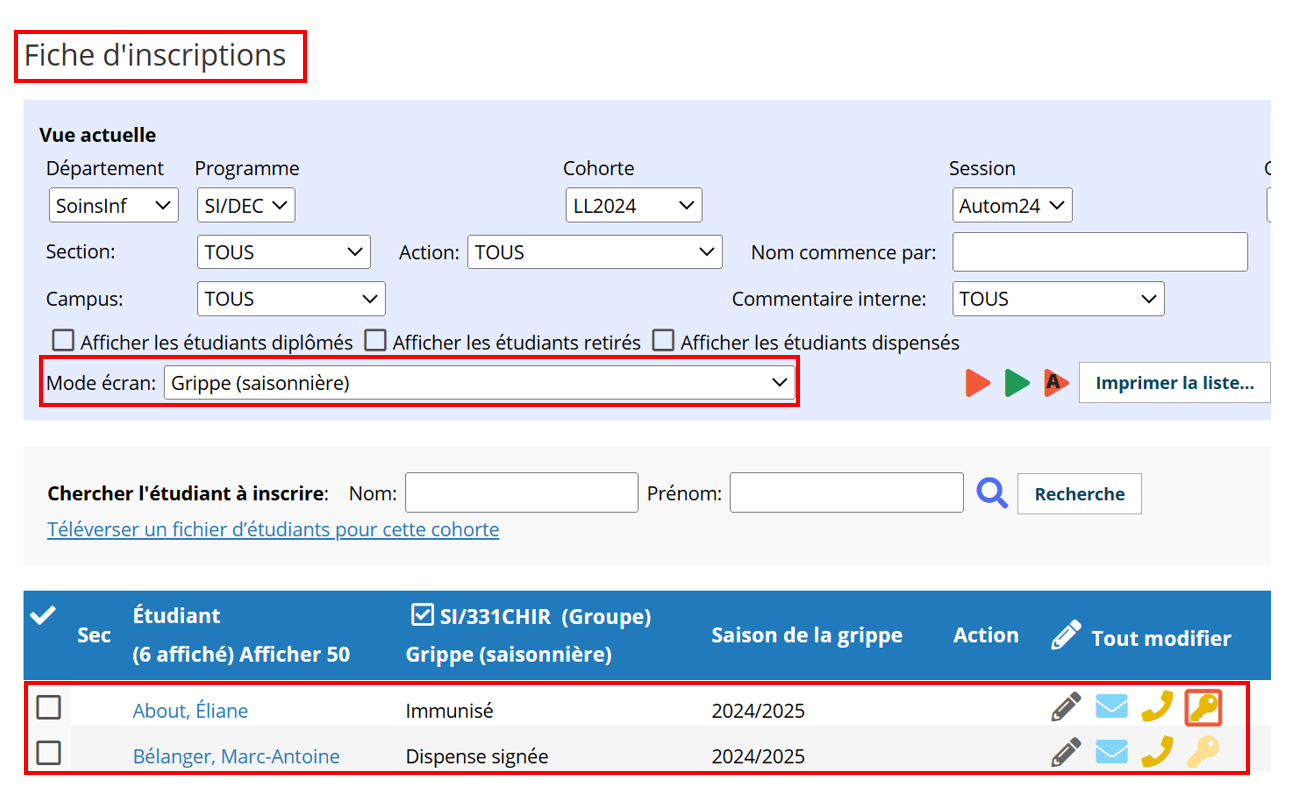
|
|
Ces modes d'affichage peuvent également être utilisés pour passer en revue les dossiers de tous les étudiants d'une cohorte et ainsi vérifier la conformité ou les lacunes et les exceptions.
- Depuis l'écran Inscriptions, sélectionnez le préalable à partir de la liste déroulante du mode écran et actualiser la vue.
- Une fois l'écran actualisé, le statut actuel de tous les étudiants sera affiché. Pour certains préalables, une exception sera affichée en rouge, par exemple lorsqu'une certification de premiers soins est expirée.
|
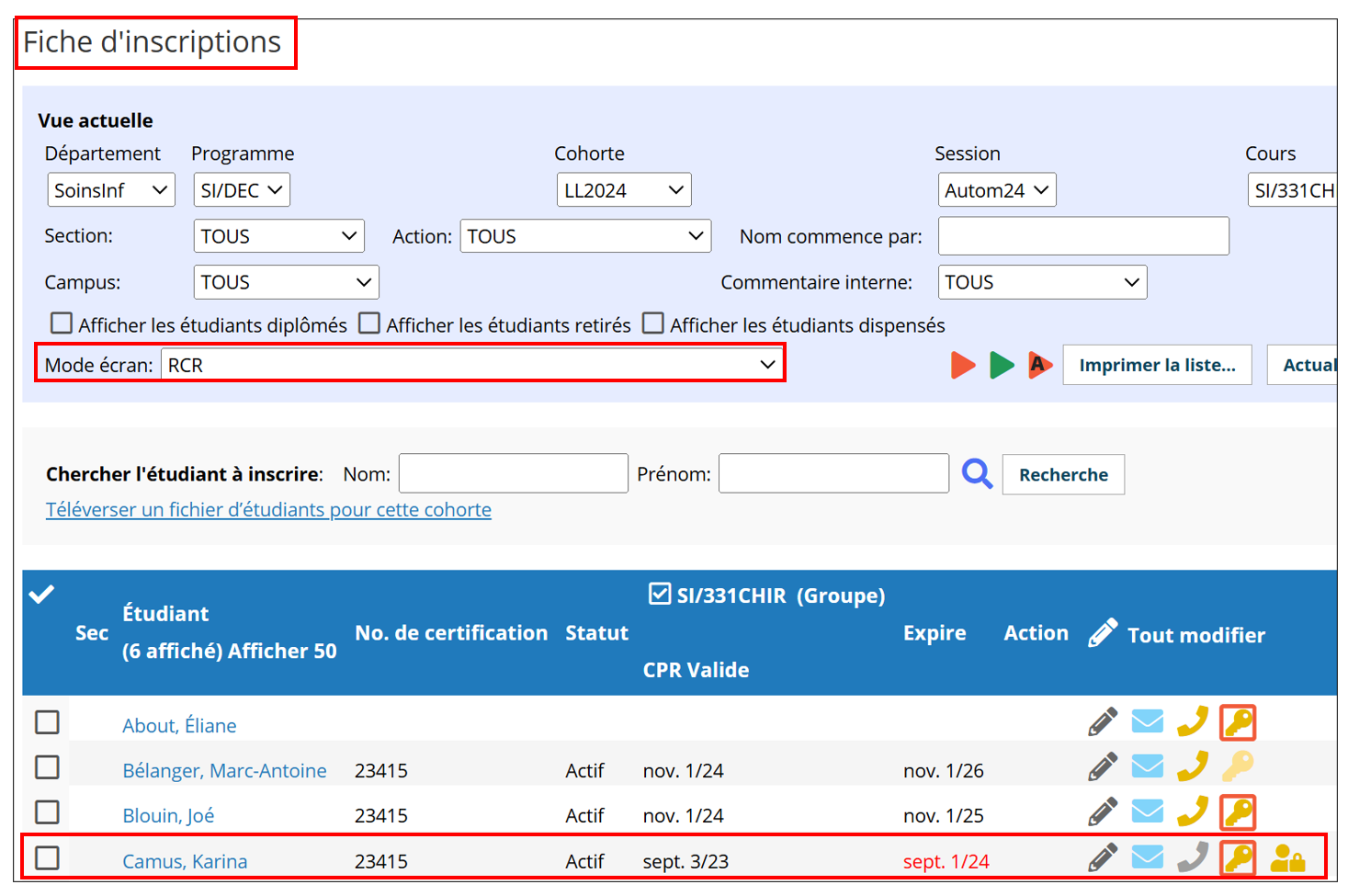
|
- Pour d'autres préalables, une absence d'entrée, un crochet manquant ou un statut inconnu peut être considéré comme une exception.
|
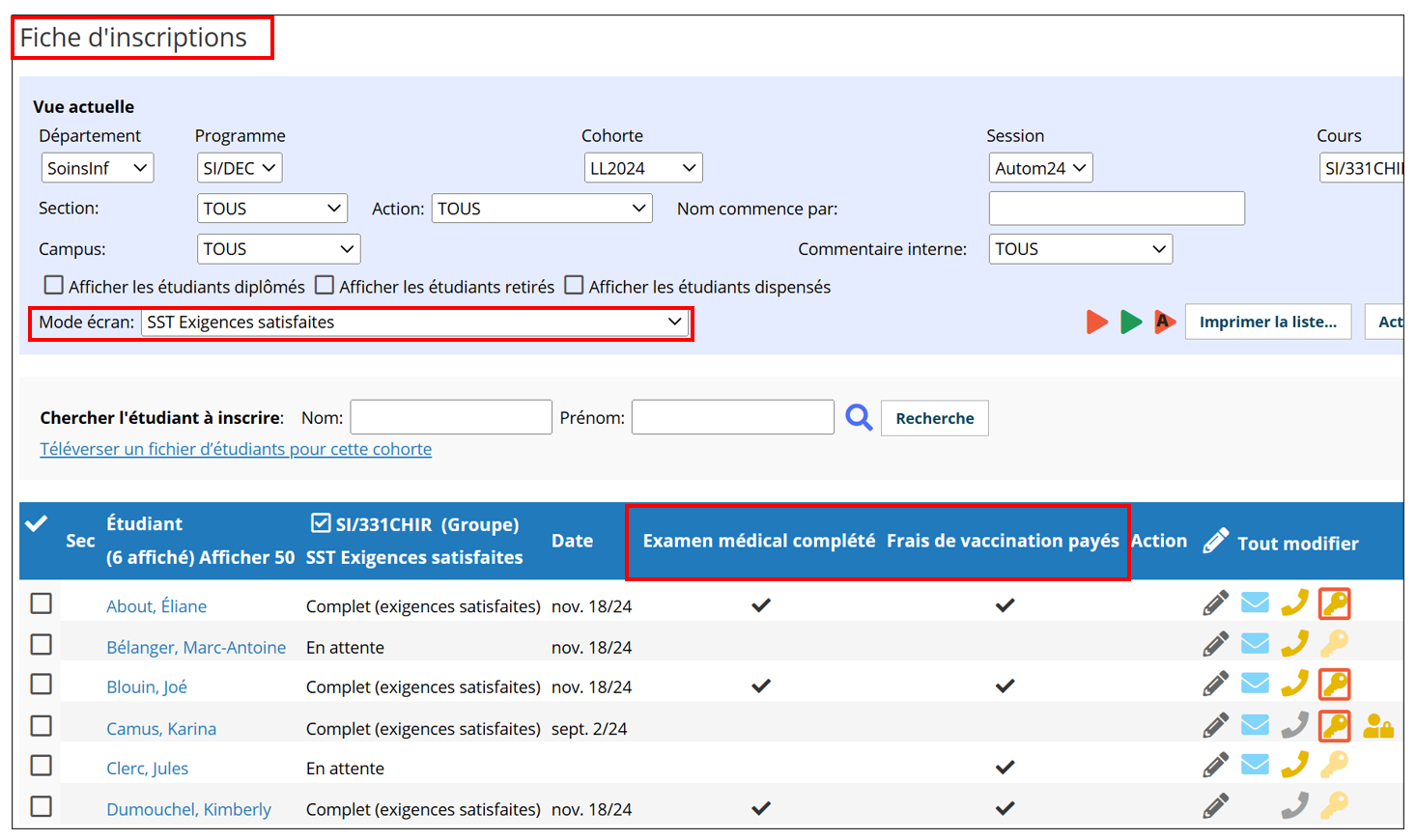
|
-
Cliquez sur modifier  pour mettre à jour un seul dossier ou cliquez sur Sélectionner tous pour en modifier plusieurs. pour mettre à jour un seul dossier ou cliquez sur Sélectionner tous pour en modifier plusieurs.
-
La saisie des adresses courriel des étudiants est très utile pour assurer un suivi concernant le statut des préalables d'un ou plusieurs étudiants.
|
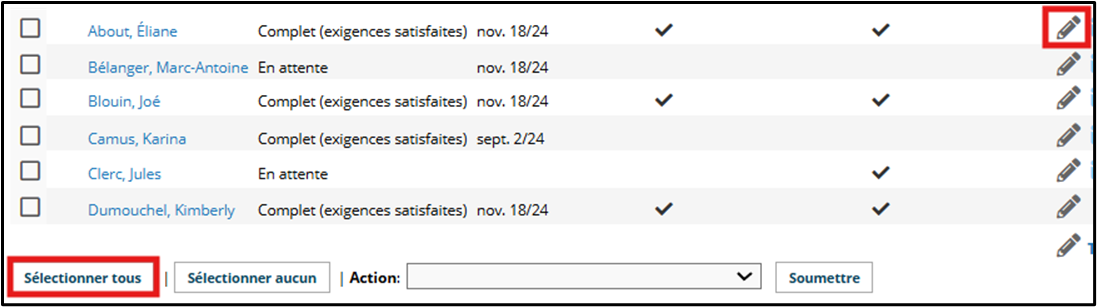
|
- Cochez la case d'un ou plusieurs étudiants et sélectionnez dans la liste déroulante d'action « Envoyer un courriel aux étudiants sélectionnés ».
- Ceci ouvrira la fenêtre d'envoi de courriel dans laquelle vous pourrez entrer les instructions, téléverser des documents provenant de votre ordinateur ou de votre réseau et ajouter des récipiendaires en copie, tels que l'enseignant ou le responsable de cours. Les messages envoyés par cette fenêtre seront envoyés individuellement à chaque étudiant sélectionné, et le message sera envoyé en copie invisible (cci) de telle sorte que chaque étudiant ne verra pas les autres récipiendaires.
|
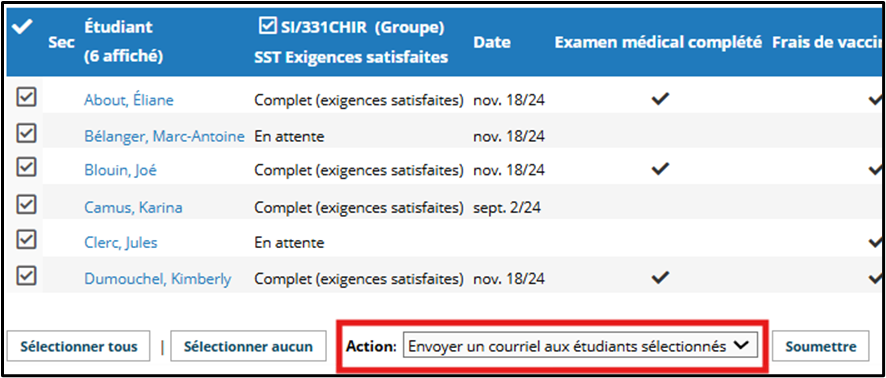 |
|
Dans l'écran Inscriptions, mettez régulièrement à jour la liste des étudiants en retirant ceux qui ne sont plus dans votre cohorte (par ex. qui ont échoué un cours ou ont quitté le programme). Un étudiant peut être dispensé (d'un cours spécifique), ou retiré de la cohorte pour le reste des stages dans cette cohorte, par le menu déroulant d'action.
|
|
- Cliquez
 depuis l'écran Inscriptions pour générer un sommaire pour la cohorte sélectionnée. Cette fonction offre une série de rapports (p.ex. statut RCR pour tous les étudiants) ou une liste d'étudiants. depuis l'écran Inscriptions pour générer un sommaire pour la cohorte sélectionnée. Cette fonction offre une série de rapports (p.ex. statut RCR pour tous les étudiants) ou une liste d'étudiants.
|
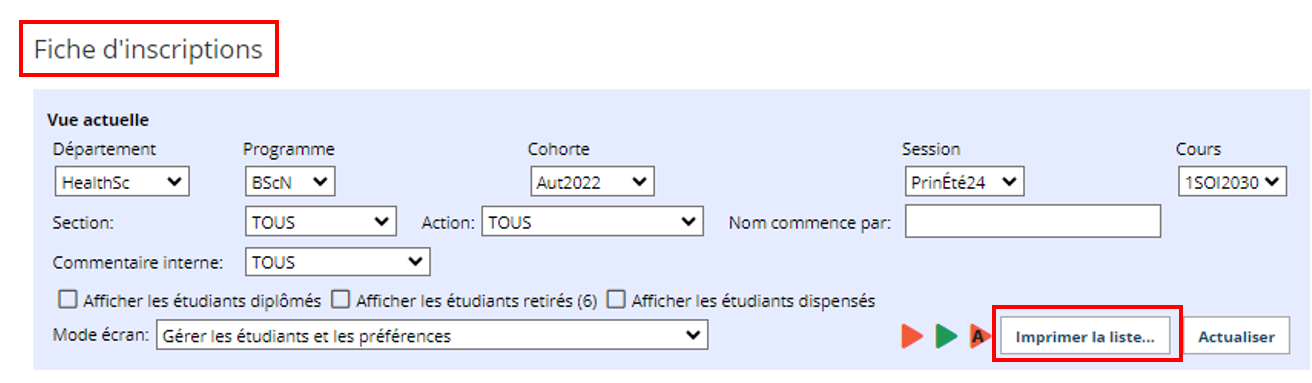
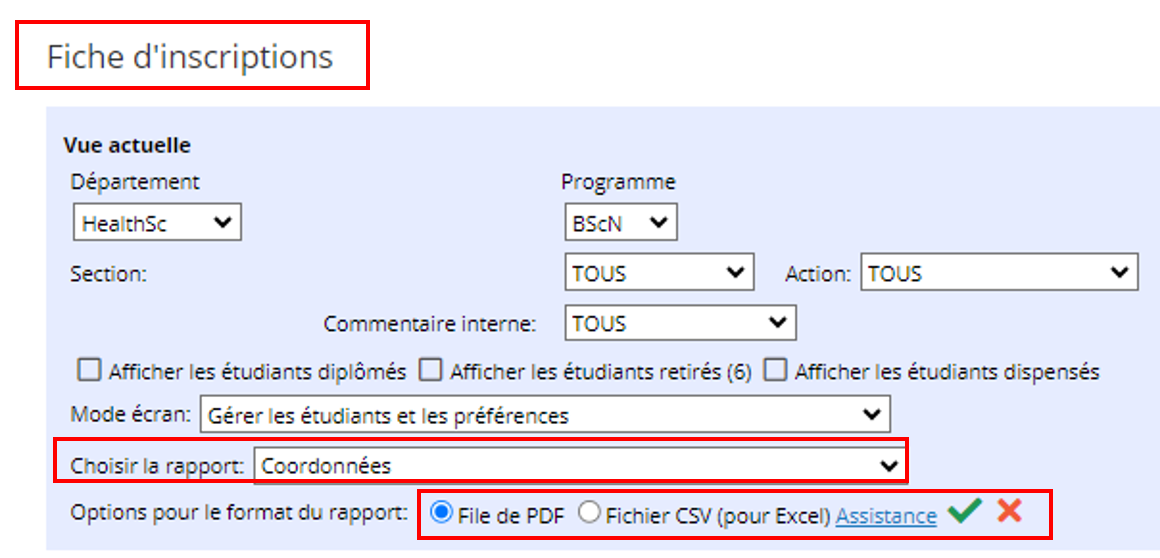
|
|
- Cliquez
 du profil d'un étudiant pour générer un rapport PDF de son profil incluant les statuts de toutes les catégories. du profil d'un étudiant pour générer un rapport PDF de son profil incluant les statuts de toutes les catégories.
|
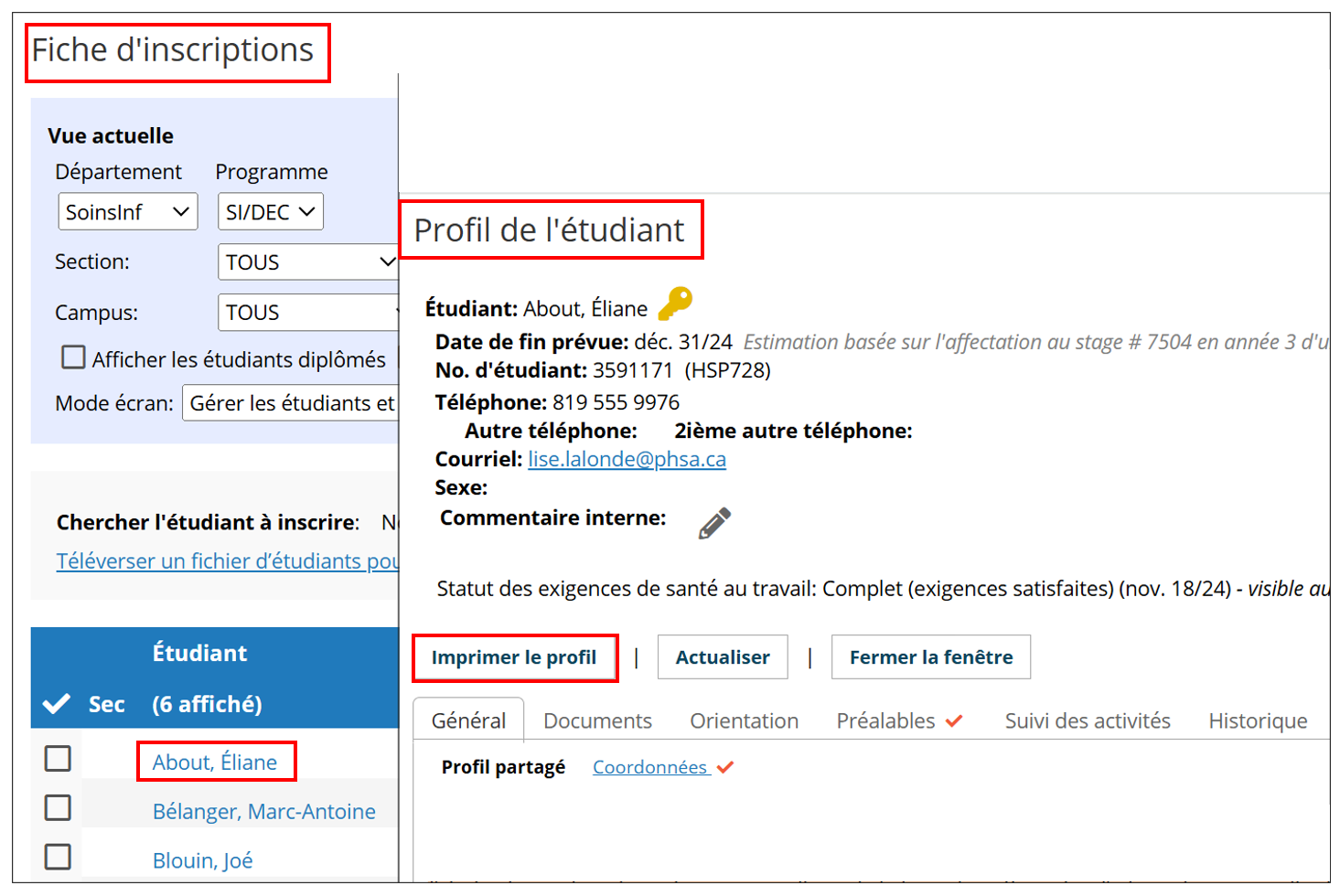
|
- Des rapports détaillés sur les préalables, y compris les exceptions indiquant les préalables manquants ou expirés, peuvent être produits par l'un des trois assistants disponibles dans le Menu des rapports.
|

|